Freemake Video Converter da PC a smartphone in un click
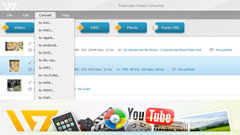
Con Freemake Video Converter trasferire i video da PC a smartphone o altri dispositivi diventa un'operazione semplice e banale
di Fabio Boneschi pubblicato il 26 Luglio 2011 nel canale Programmi






 Polestar 3 Performance, test drive: comodità e potenza possono convivere
Polestar 3 Performance, test drive: comodità e potenza possono convivere Qualcomm Snapdragon X2 Elite: l'architettura del SoC per i notebook del 2026
Qualcomm Snapdragon X2 Elite: l'architettura del SoC per i notebook del 2026 Recensione DJI Mini 5 Pro: il drone C0 ultra-leggero con sensore da 1 pollice
Recensione DJI Mini 5 Pro: il drone C0 ultra-leggero con sensore da 1 pollice Sky e Amazon trasmetteranno la Champions League in Italia ancora per molti anni
Sky e Amazon trasmetteranno la Champions League in Italia ancora per molti anni 'Robot abbastanza forti da fratturare un cranio': scoppia il caso Figure AI
'Robot abbastanza forti da fratturare un cranio': scoppia il caso Figure AI Anche DAZN ha il suo Black Friday: 40 euro di sconto sul piano Family per utenti selezionati
Anche DAZN ha il suo Black Friday: 40 euro di sconto sul piano Family per utenti selezionati Carmageddon: Rogue Shift, il prossimo capitolo del franchise affidato agli italiani di 34BigThings
Carmageddon: Rogue Shift, il prossimo capitolo del franchise affidato agli italiani di 34BigThings Redal Alert 2: Command & Conquer si gioca senza installazioni adesso, direttamente da browser
Redal Alert 2: Command & Conquer si gioca senza installazioni adesso, direttamente da browser Kingston Technology: memorie e storage con il cliente al centro
Kingston Technology: memorie e storage con il cliente al centro Narwal Freo Z10 Ultra: il robot con mocio estensibile fra le migliori offerte Black Friday
Narwal Freo Z10 Ultra: il robot con mocio estensibile fra le migliori offerte Black Friday In 3 minuti le vedete tutte: sono le migliori offerte Amazon Black Friday, aggiornate (droni DJI, PS5, MacBook, iPhone)
In 3 minuti le vedete tutte: sono le migliori offerte Amazon Black Friday, aggiornate (droni DJI, PS5, MacBook, iPhone) Black Friday da record per Tineco: le scope elettriche più richieste esplodono di sconti
Black Friday da record per Tineco: le scope elettriche più richieste esplodono di sconti La nuova PS5 con Fortnite manda in tilt le offerte: bundle imperdibile per chi vuole passare alla next-gen a soli 349€
La nuova PS5 con Fortnite manda in tilt le offerte: bundle imperdibile per chi vuole passare alla next-gen a soli 349€ Amazon, i tagli hanno colpito soprattutto gli ingegneri: l'intelligenza artificiale avanza
Amazon, i tagli hanno colpito soprattutto gli ingegneri: l'intelligenza artificiale avanza Pazzesco: Panasonic Lumix DC-GH5M2E a 799€ e Lumix S5 II con 18-40mm a 1.499€, scorte limitate
Pazzesco: Panasonic Lumix DC-GH5M2E a 799€ e Lumix S5 II con 18-40mm a 1.499€, scorte limitate Ecco tutte le offerte Black Friday più folli sui robot aspirapolvere: sconti imperdibili su ECOVACS, Dreame, roborock, Xiaomi e altri
Ecco tutte le offerte Black Friday più folli sui robot aspirapolvere: sconti imperdibili su ECOVACS, Dreame, roborock, Xiaomi e altri DJI Neo a 169€, Flip Combo a 309€ e molti altri droni DJI scontatissimi per il Black Friday
DJI Neo a 169€, Flip Combo a 309€ e molti altri droni DJI scontatissimi per il Black Friday




















19 Commenti
Gli autori dei commenti, e non la redazione, sono responsabili dei contenuti da loro inseriti - infoPer caso supporta le OpenCL?
Oddio, mica tanto, l'utente che ho quotato lamentava il fatto che il programma che utilizza lui gli sfrutta un solo core su 4.
Peccato perché è piuttosto funzionale.
In ogni caso, in sede di recensione sarebbe stato interessante analizzare il comportamento del software con i processori multicore.
Funziona molto bene ed e' semplice da utilizzare.
Tra le note positive c'e' da segnalare che quando si taglia un filmato viene ESCLUSA la parte selezionata mentre in tutti gli altri software che ho provato la selezione era la parte che si salvava. In questo modo non c'e' da fare molte operazioni diverse per eliminare ad esempio la pubblicita' in un film registrato dalla TV: si seleziona la parte da eliminare e... zac!! E cosi' via fino alla fine del film.
La selezione non e' molto precisa se si utilizza il cursore ma ci sono anche due tasti per spostarsi avanti ed indietro di fotogramma in fotogramma quindi il punto di taglio sara' sempre precisissimo.
Alla fine si puo' far partire la conversione scegliendo il formato del video e dell'audio con tanto di codec da usare, dimensioni in pixel del video, bitrate, fotogrammi al secondo...
Una particolarita' e' la possibilita' di scegliere come gestire l'immagine nel caso in cui le dimensioni impostate non siano quelle del file originale: si puo' decidere se far comparire bande nere laterali, allungare il video fino a coprire tutta l'area oppure zoomarlo fino a farlo arrivare ai bordi e tagliare le eventuali parti in eccesso.
Questa funzione mi e' stata utile per eliminare una cornice nera che avevo in un video registrato e farlo diventare "a tutto schermo". C'e' solo da fare alcuni test, magari solo sul primo minuto del filmato, per capire le dimensioni in pixel dell'area da impostare e vedere quando, aumentando e diminuendo il valore, questa coincide esattamente con le dimensioni del riquadro con le immagini utili. Ad esempio nel mio video l'ho scoperta dopo alcuni tentativi impostando 704x360.
Ci fosse stato uno strumento per selezionare manualmente l'area di interesse sarebbe stato molto piu' pratico ma... pazienza.
Riguardo all'audio ho sentito la mancanza di poter di lasciare inalterata la traccia audio e quindi risparmiare un po' di tempo nella conversione: bisogna selezionare un formato ed un bitrate per forza. Non so pero' se selezionando il solito formato e bitrate del file originale non venga fatta alcuna conversione.
Unica nota dolente: come gia' anticipato da altri utenti anche io ho riscontrato che questo software non sfrutta al massimo le CPU multicore.
Nel mio caso ne sfrutta solo 2 su 4 e nemmeno al massimo delle loro capacita'.
Ecco uno screenshot effettuato durante una conversione:
[CENTER] Link ad immagine (click per visualizzarla) [/CENTER]
Ho provato Handbrake ed effettivamente e' una scheggia: e' l'unico che riesce a far lavorare costantemente la CPU tra il 97% ed il 100% sfruttando al massimo tutti e 4 i core! :-O
Di difetto ha che non include nessuna funzione di editing (a parte l'eliminazione delle bande nere) e che produce file in formato .mkv oppure .m4v che purtroppo i miei lettori da salotto di DivX non riconoscono (leggono solo .mpg e .avi). :-(
h264 o x264 usa sempre tutti i core.
h264 o x264 usa sempre tutti i core.
I thread effettivamente li usa tutti, ma li usa al 25%, quindi male.
Di difetto ha che non include nessuna funzione di editing (a parte l'eliminazione delle bande nere) e che produce file in formato .mkv oppure .m4v che purtroppo i miei lettori da salotto di DivX non riconoscono (leggono solo .mpg e .avi). :-(
Quello è vero, però nel mio caso va benissimo perchè i divx ormai li ho abbandonati da un bel pò, troppo limitanti per un televisore moderno, uso x264 in 800x480 per il cell e mkv in 1080p per il salotto
Funziona molto bene ed e' semplice da utilizzare.
Tra le note positive c'e' da segnalare che quando si taglia un filmato viene ESCLUSA la parte selezionata mentre in tutti gli altri software che ho provato la selezione era la parte che si salvava. In questo modo non c'e' da fare molte operazioni diverse per eliminare ad esempio la pubblicita' in un film registrato dalla TV: si seleziona la parte da eliminare e... zac!! E cosi' via fino alla fine del film.
La selezione non e' molto precisa se si utilizza il cursore ma ci sono anche due tasti per spostarsi avanti ed indietro di fotogramma in fotogramma quindi il punto di taglio sara' sempre precisissimo.
Alla fine si puo' far partire la conversione scegliendo il formato del video e dell'audio con tanto di codec da usare, dimensioni in pixel del video, bitrate, fotogrammi al secondo...
Una particolarita' e' la possibilita' di scegliere come gestire l'immagine nel caso in cui le dimensioni impostate non siano quelle del file originale: si puo' decidere se far comparire bande nere laterali, allungare il video fino a coprire tutta l'area oppure zoomarlo fino a farlo arrivare ai bordi e tagliare le eventuali parti in eccesso.
Questa funzione mi e' stata utile per eliminare una cornice nera che avevo in un video registrato e farlo diventare "a tutto schermo". C'e' solo da fare alcuni test, magari solo sul primo minuto del filmato, per capire le dimensioni in pixel dell'area da impostare e vedere quando, aumentando e diminuendo il valore, questa coincide esattamente con le dimensioni del riquadro con le immagini utili. Ad esempio nel mio video l'ho scoperta dopo alcuni tentativi impostando 704x360.
Ci fosse stato uno strumento per selezionare manualmente l'area di interesse sarebbe stato molto piu' pratico ma... pazienza.
Riguardo all'audio ho sentito la mancanza di poter di lasciare inalterata la traccia audio e quindi risparmiare un po' di tempo nella conversione: bisogna selezionare un formato ed un bitrate per forza. Non so pero' se selezionando il solito formato e bitrate del file originale non venga fatta alcuna conversione.
Unica nota dolente: come gia' anticipato da altri utenti anche io ho riscontrato che questo software non sfrutta al massimo le CPU multicore.
Nel mio caso ne sfrutta solo 2 su 4 e nemmeno al massimo delle loro capacita'.
Ecco uno screenshot effettuato durante una conversione:
http://img195.imageshack.us/img195/255/quadx.jpg
Ho provato Handbrake ed effettivamente e' una scheggia: e' l'unico che riesce a far lavorare costantemente la CPU tra il 97% ed il 100% sfruttando al massimo tutti e 4 i core! :-O
Di difetto ha che non include nessuna funzione di editing (a parte l'eliminazione delle bande nere) e che produce file in formato .mkv oppure .m4v che purtroppo i miei lettori da salotto di DivX non riconoscono (leggono solo .mpg e .avi). :-(
Il tuo post mi è stato molto utile, giusto oggi mi metterò a fare un po' di taglia/cuci su alcuni video.
La qualità dell'output con CUDA è decente, oppure è come Mediacoder, veloce ma scadente?
Certo nn sarà il top, ma è molto semplice da usare.
Se dovete fare una conversione on un taglio di un filmato ve lo consiglio..
Concordo sulla facilità di utilizzo e suula velocità di conversione..........Ma preferisco Format Factory.
Devi effettuare il login per poter commentare
Se non sei ancora registrato, puoi farlo attraverso questo form.
Se sei già registrato e loggato nel sito, puoi inserire il tuo commento.
Si tenga presente quanto letto nel regolamento, nel rispetto del "quieto vivere".